
気になってはいたけど、まだ一つも買ったことが無かった『SwitchBot』のアイテム。この度はじめて1,980円(税込)の『温湿度計』を購入しました。
無印良品に置いてありそうなシンプルデザイン。本体のディスプレイで確認出来る情報は『電池残量』『温度』『湿度』。スイス製の高精度なセンサーを搭載しており、データの更新は『4秒ごと』に行われているようです。
そのままテーブルの上に置いて使うことも出来ますが、それでは『SwitchBot』である意味が無い。せっかくなので、Google Playからスマートフォンに同社のアプリをインストールしてみました。
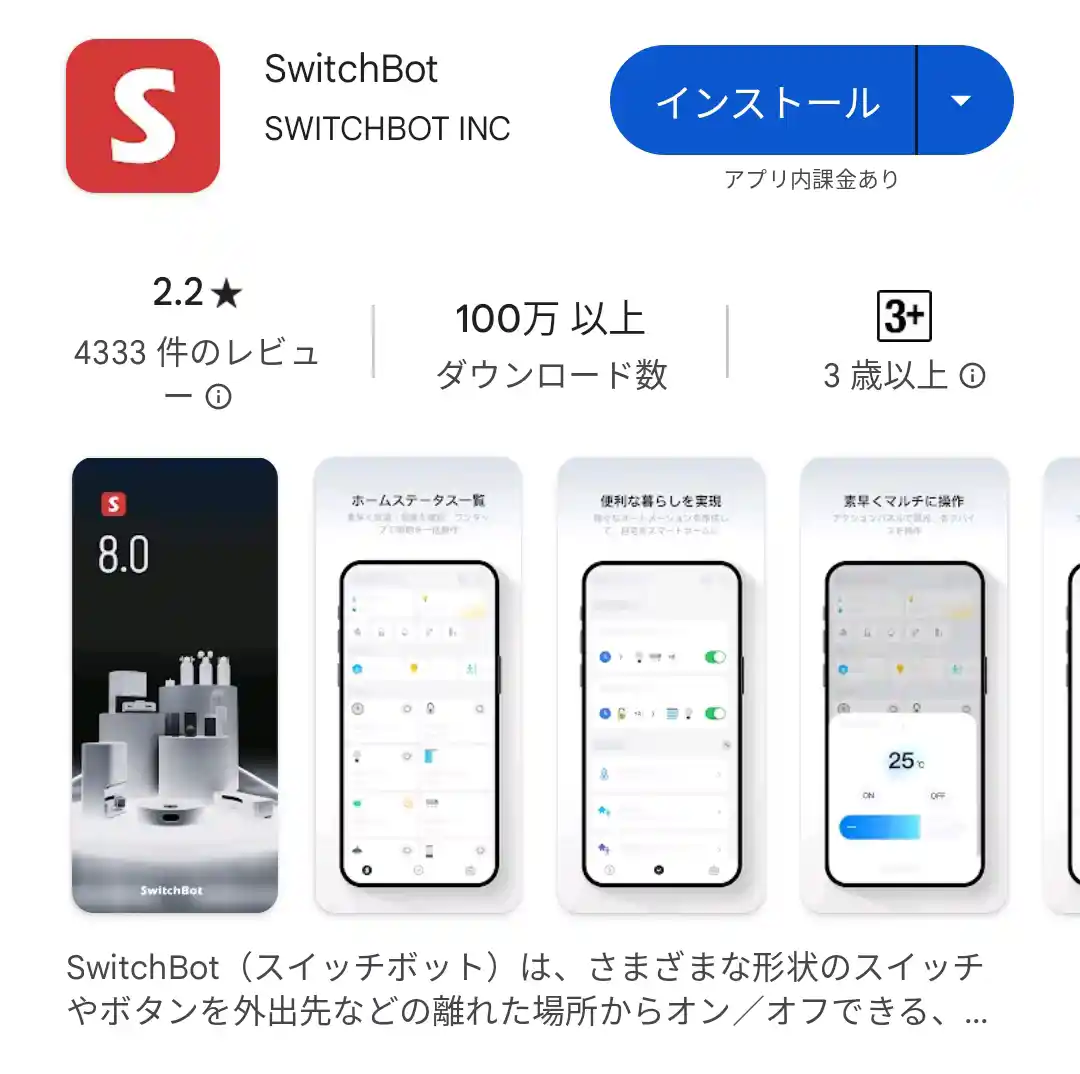
Google Playより
アプリを開くと、まずアプリ権限の許可を求められます。内容を確認して『許可へ』を選択。
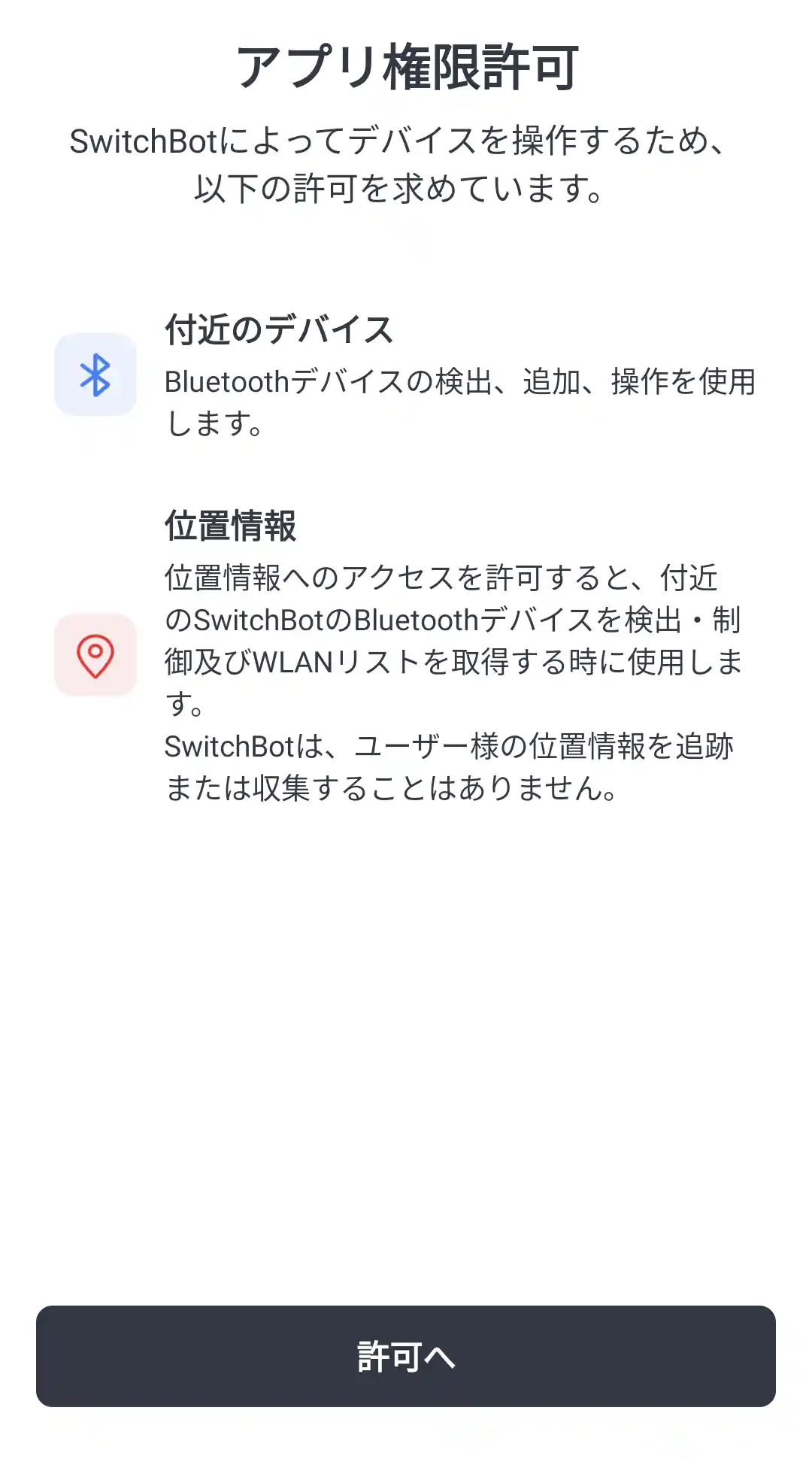
『このデバイスの位置情報へのアクセスをSwitchBotに許可しますか?』と表示されたら『アプリの使用時のみ』『今回のみ』のいずれかを選択。
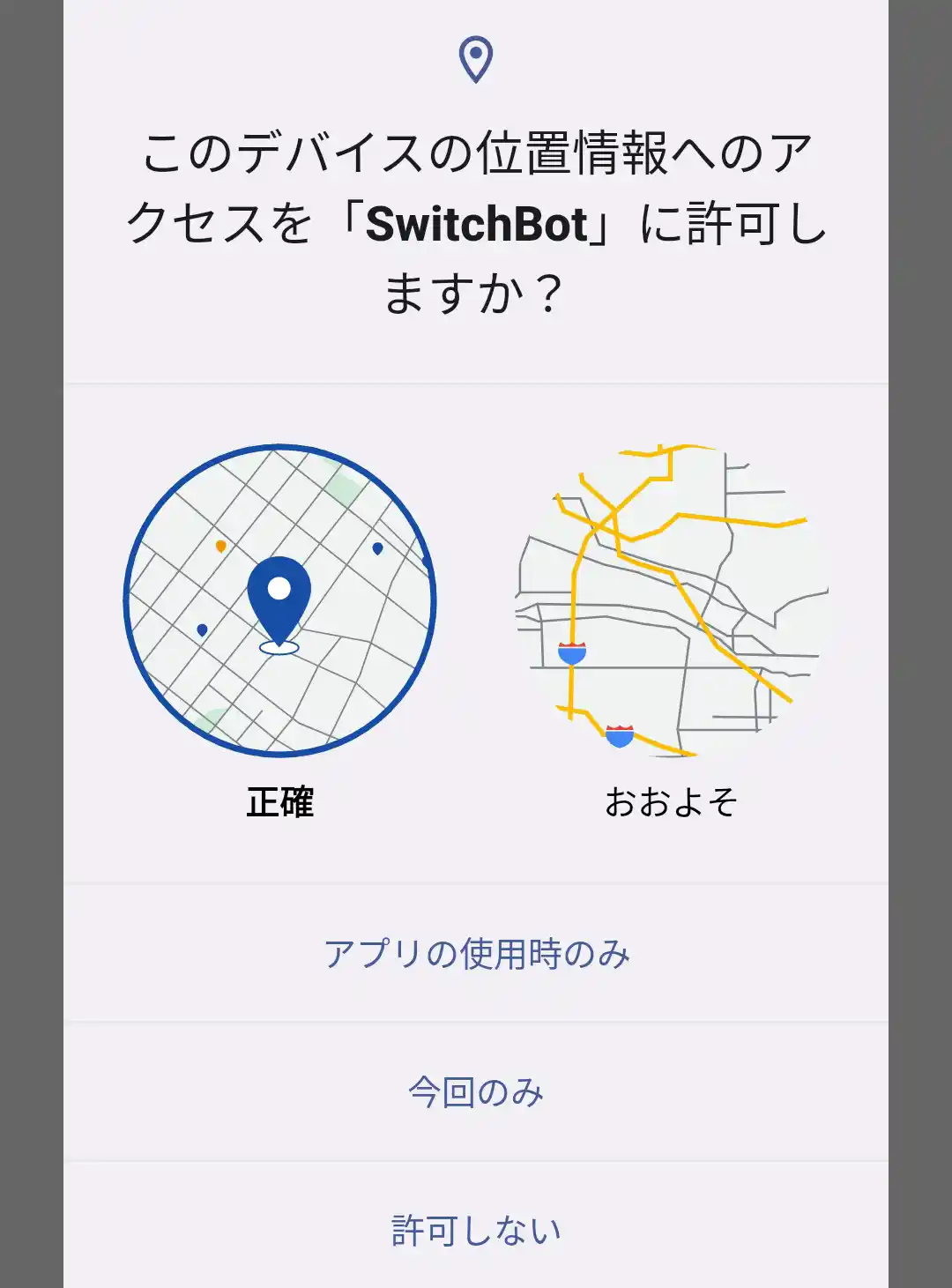
『付近のデバイスの検出、接続、相対位置の特定をSwitchBotに許可しますか?』と表示されたら『許可』を選択。
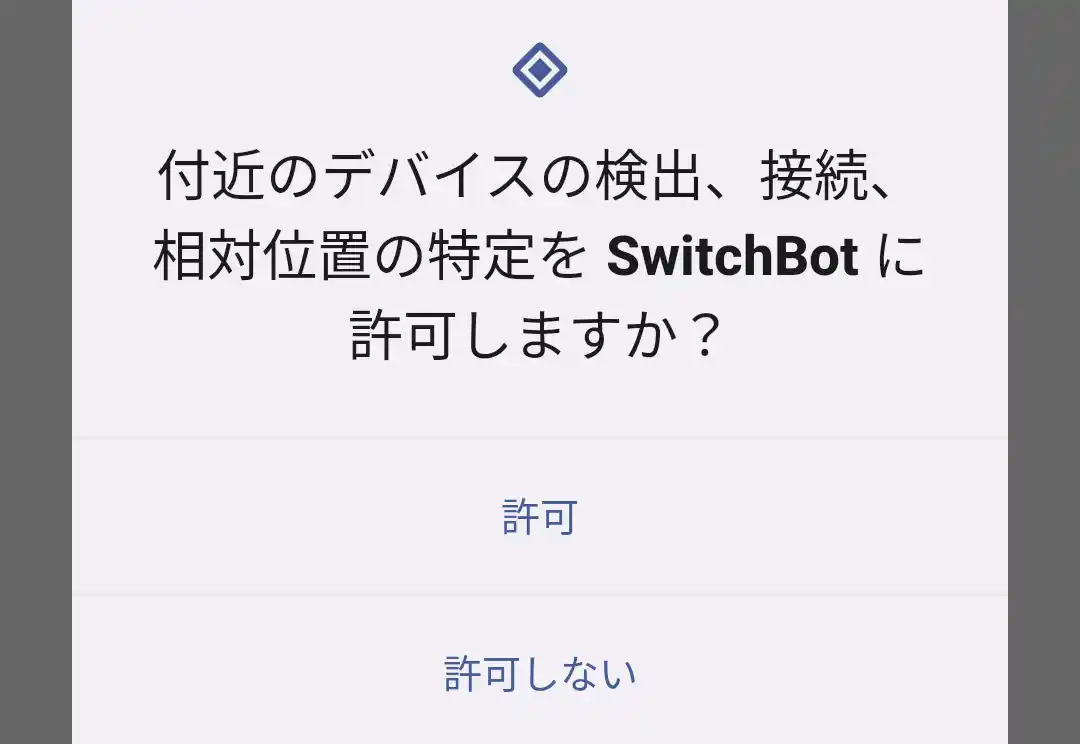
SwitchBotアプリのホーム画面が表示されるので、プロフィールから『ログイン』を選択。
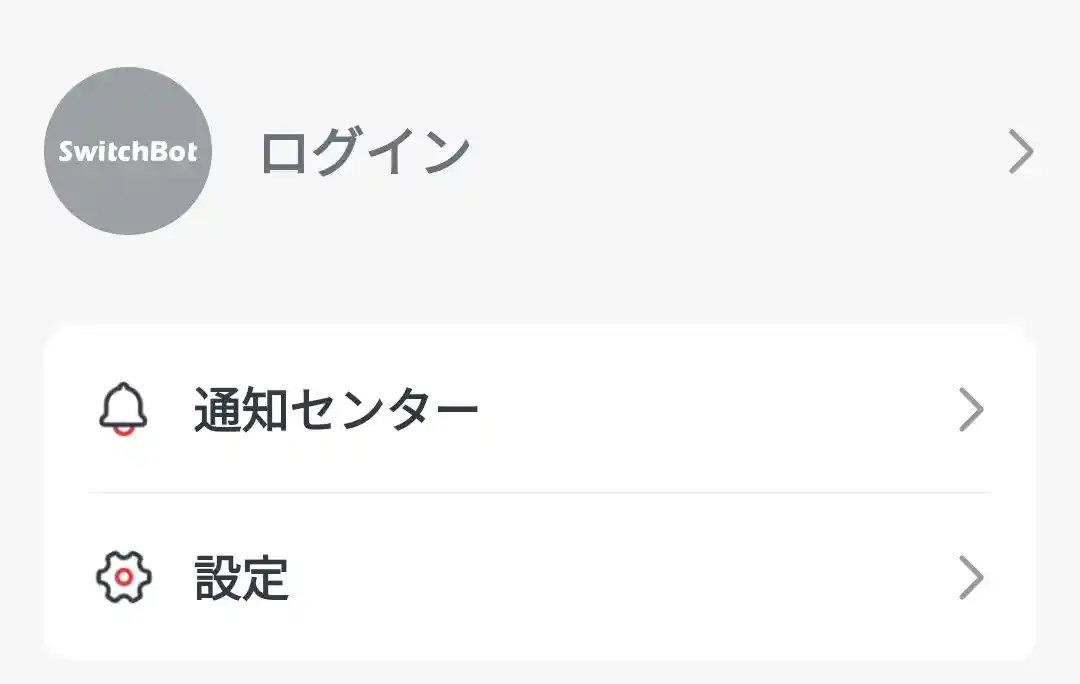
SwitchBot専用のログインIDを作成するか、『Google』『Apple』『Amazon』のIDでログイン(私はGoogleのIDを使用)。
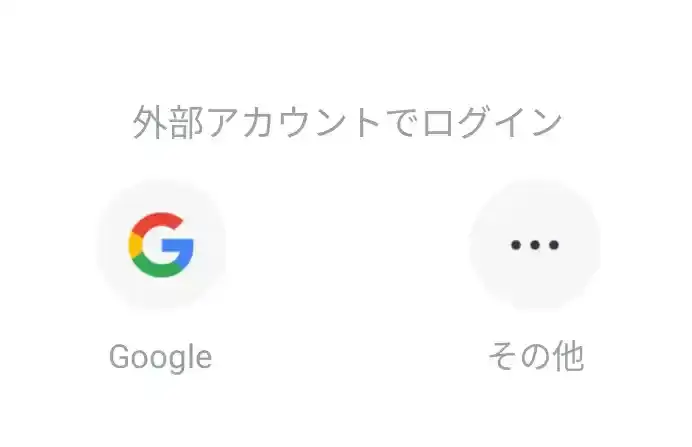
GoogleのIDでログインするには、『プライバシーポリシーと利用規約』『新製品・PRコンテンツを受け取る』にチェックを入れて『同意する』を選択。
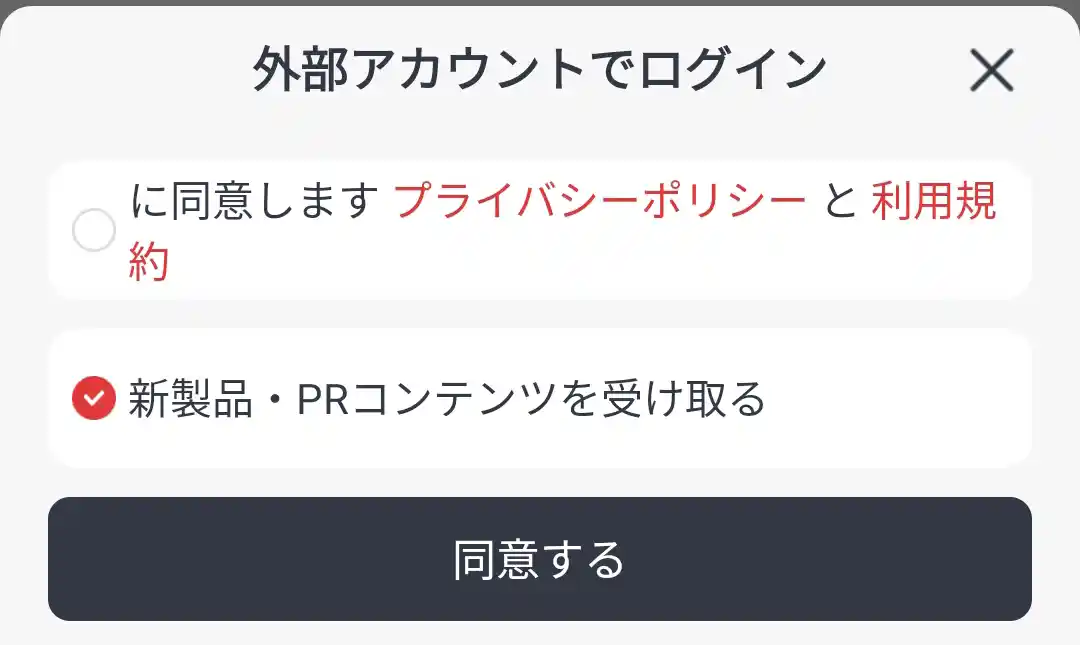
PRコンテンツの通知を受けない場合は、『プロフィール』➡『設定』➡『アプリ通知』から『PRコンテンツを受け取る』のチェックをOFFにします。
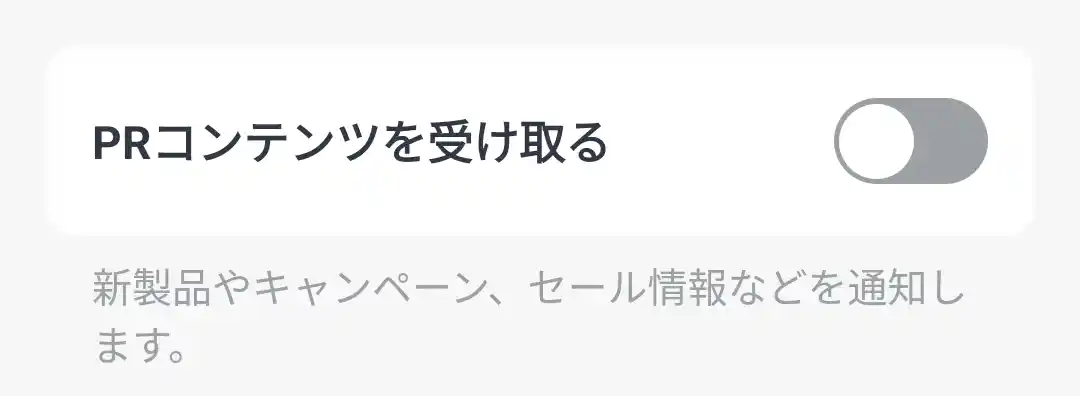
ホーム画面に戻り『デバイスを追加』を選択。
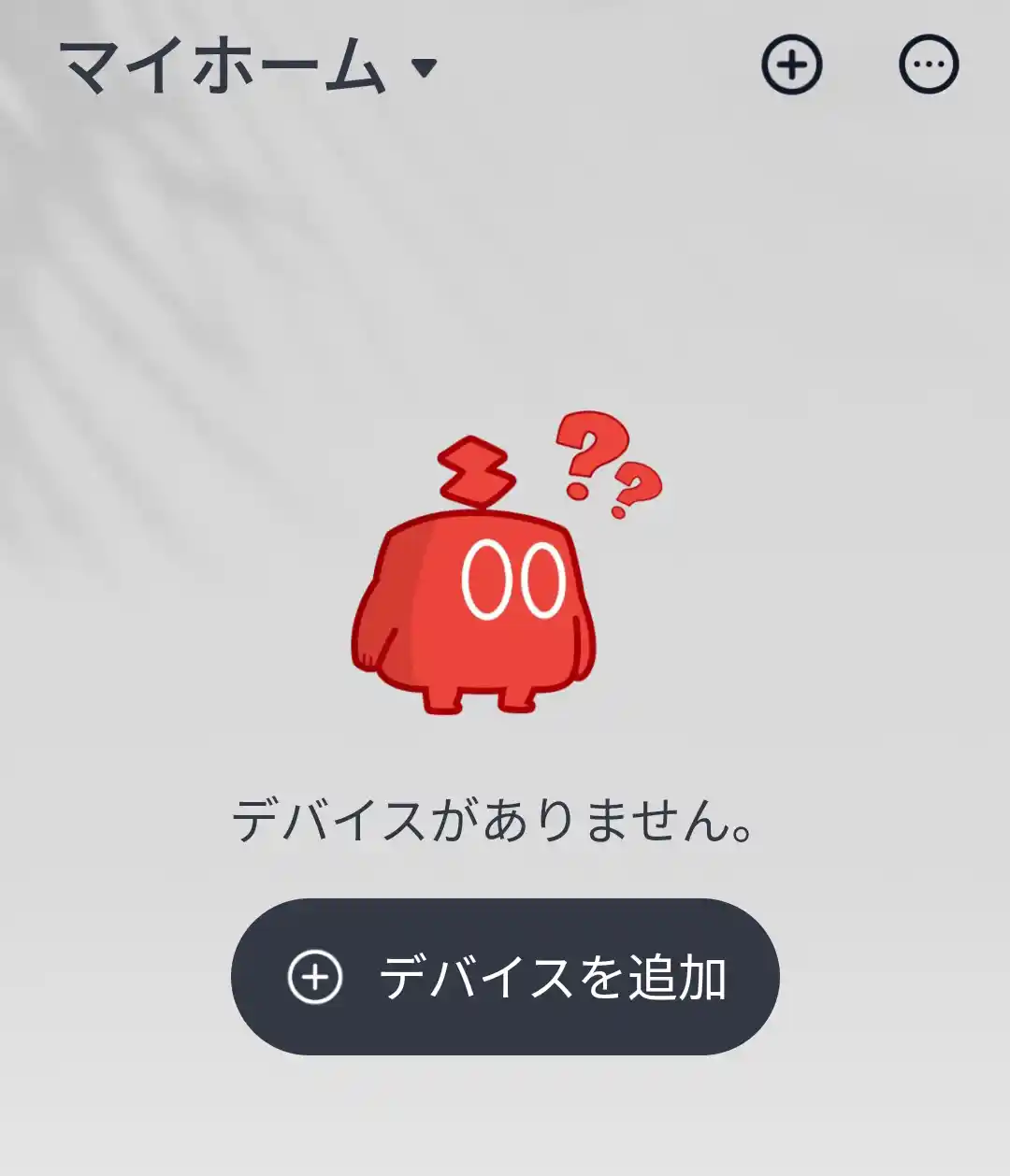
一覧から『温湿度計』を選択。
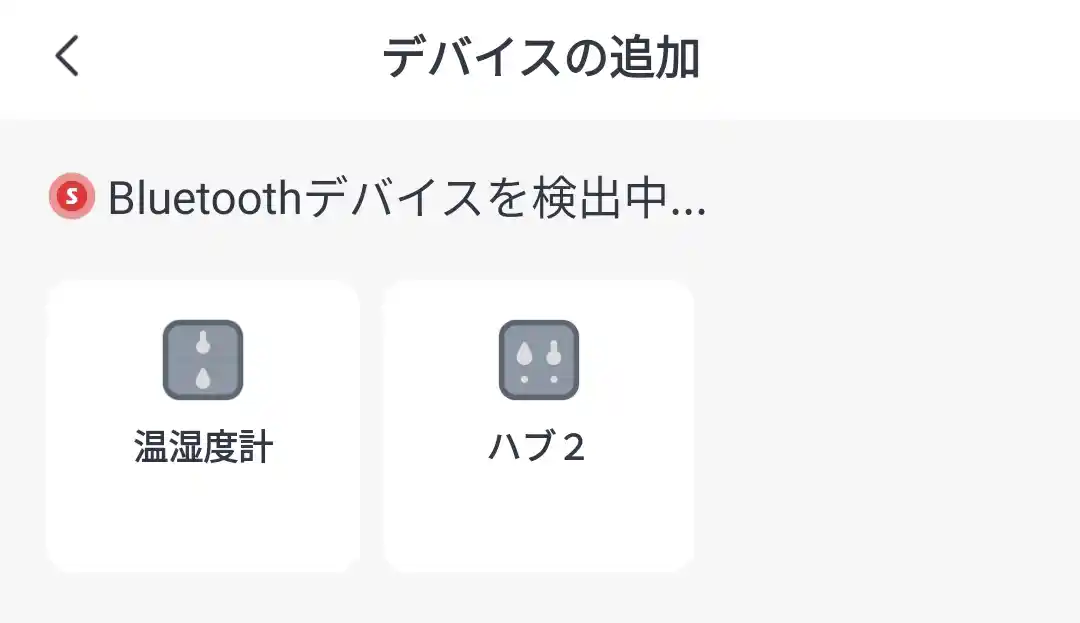
温湿度計本体背面にあるボタンを『Bluetoothマークが点滅』するまで長押し。


温湿度計の画面でBluetoothマークが点滅したら、SwitchBotアプリに戻って『次へ』を選択。
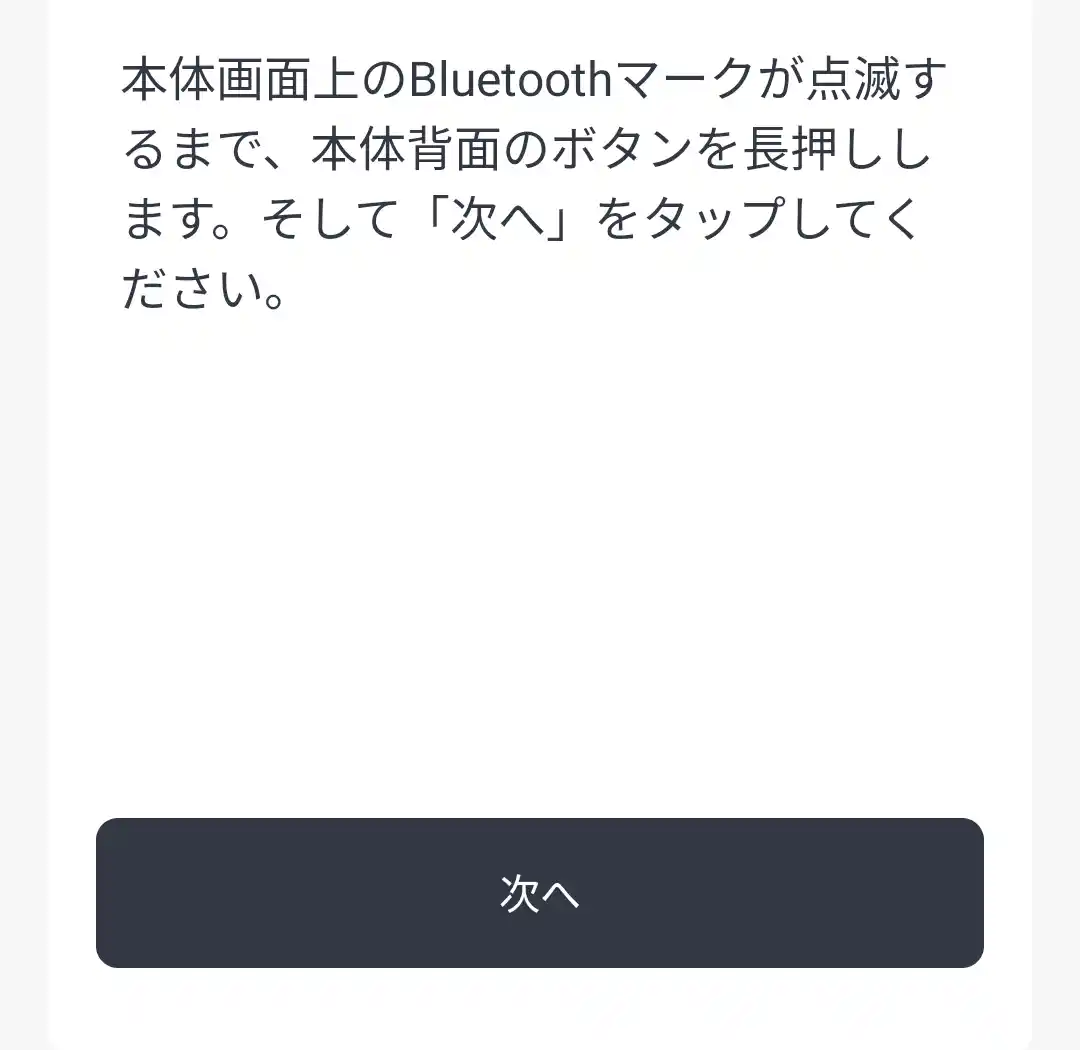
『デバイス名』と『ルーム名』を設定して『次へ』を選択。
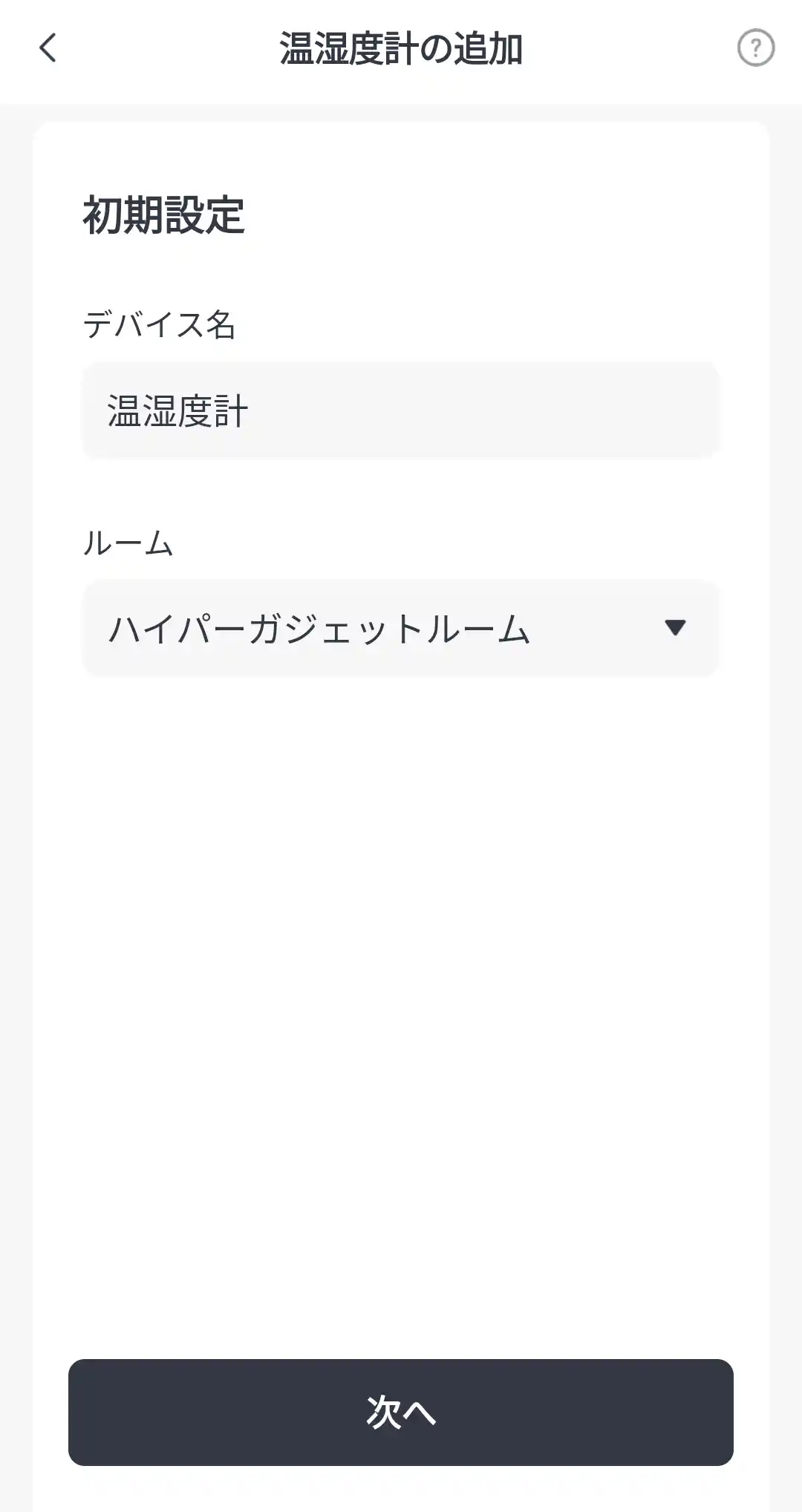
『追加が完了しました』と表示されたら『完了』を選択。
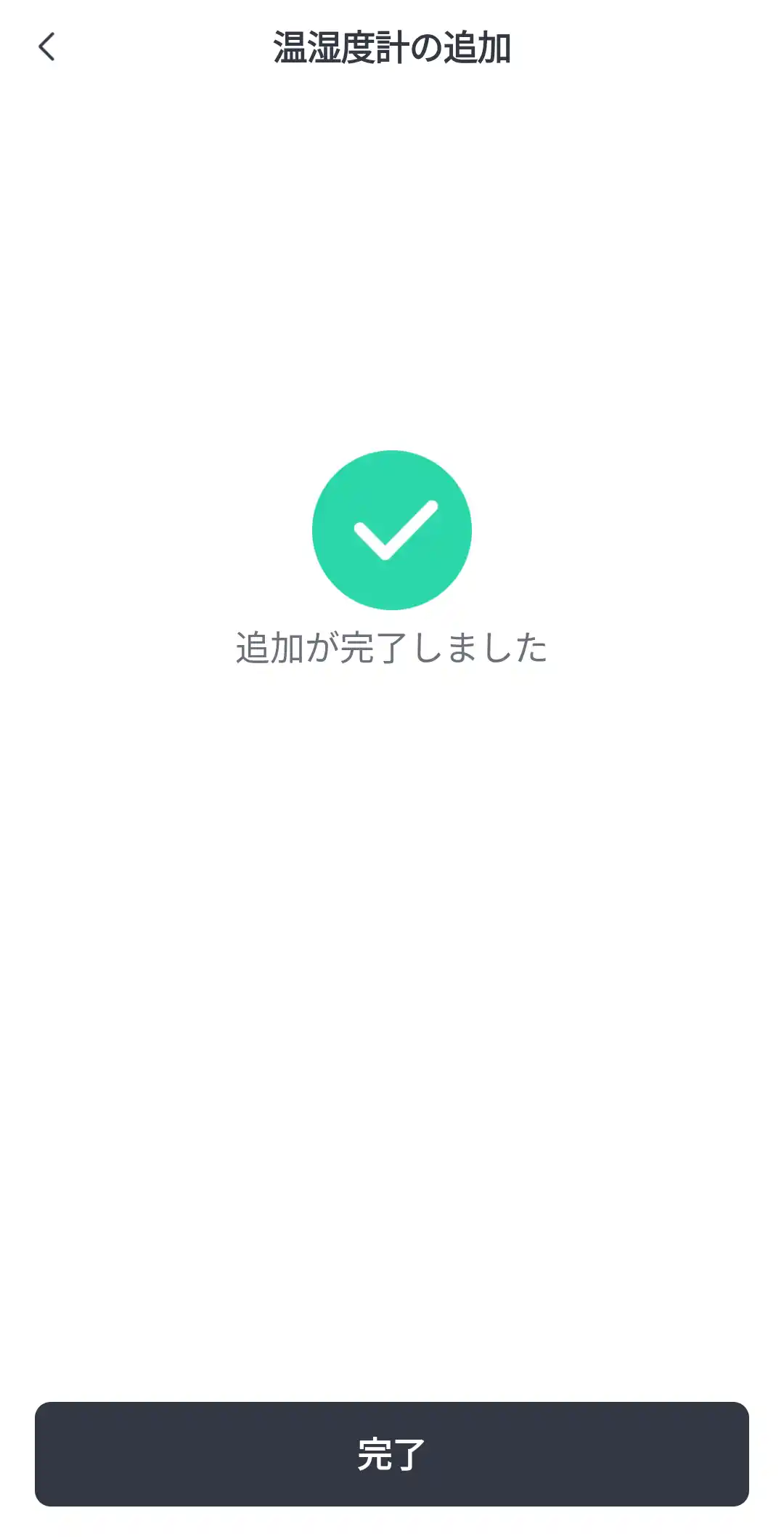
SwitchBotアプリの設定が完了し、ホーム画面に温湿度計の画面と同じ『温度』『湿度』が表示されるように(スマートフォンと温湿度計の接続はBluetooth)。
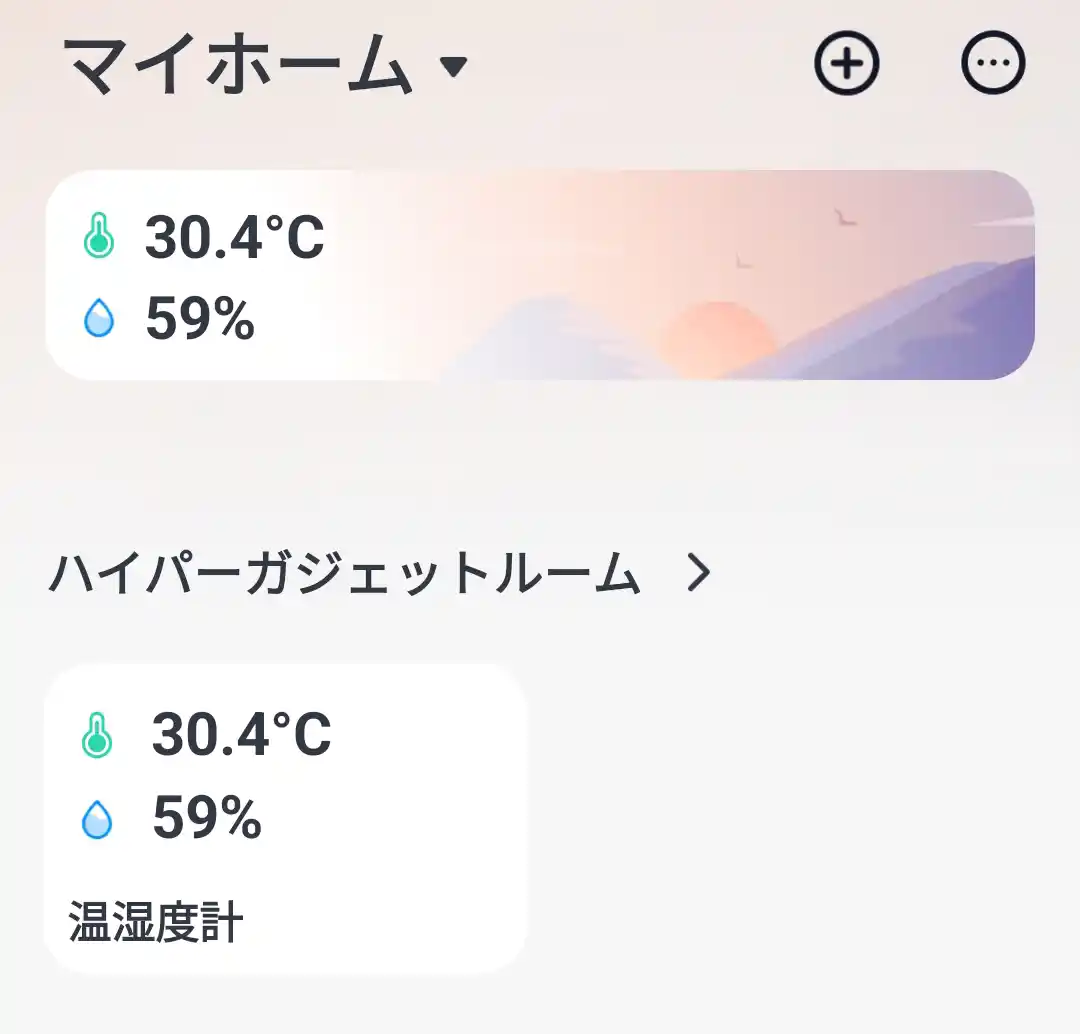
アプリ上では温度、湿度以外に『絶対湿度(1㎥の空気中に含まれる水蒸気の重量)』『露点温度(結露がはじまる温度)』『VPD(空気が含むことの出来る水蒸気の限度)』を確認出来ます。
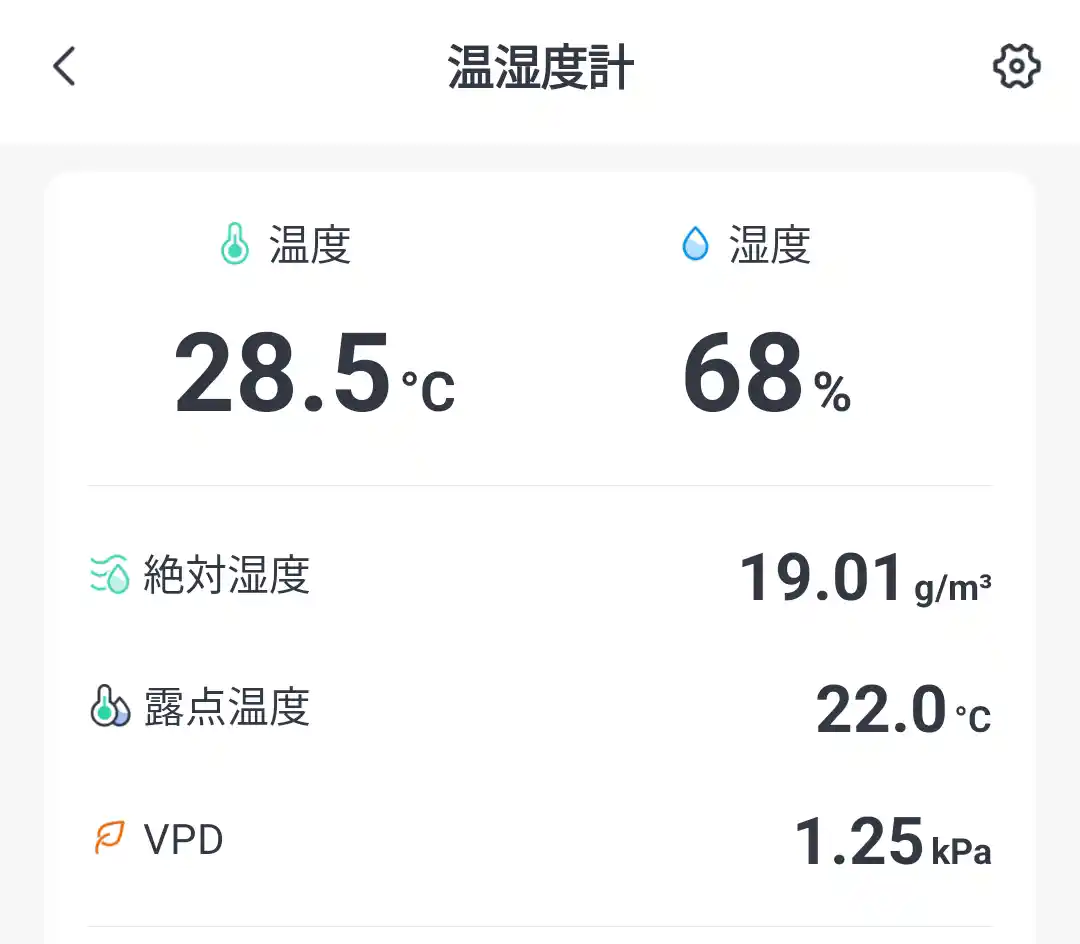
それぞれの項目に『アラート』が用意されており、指定した数値を超えた時点でお知らせ。
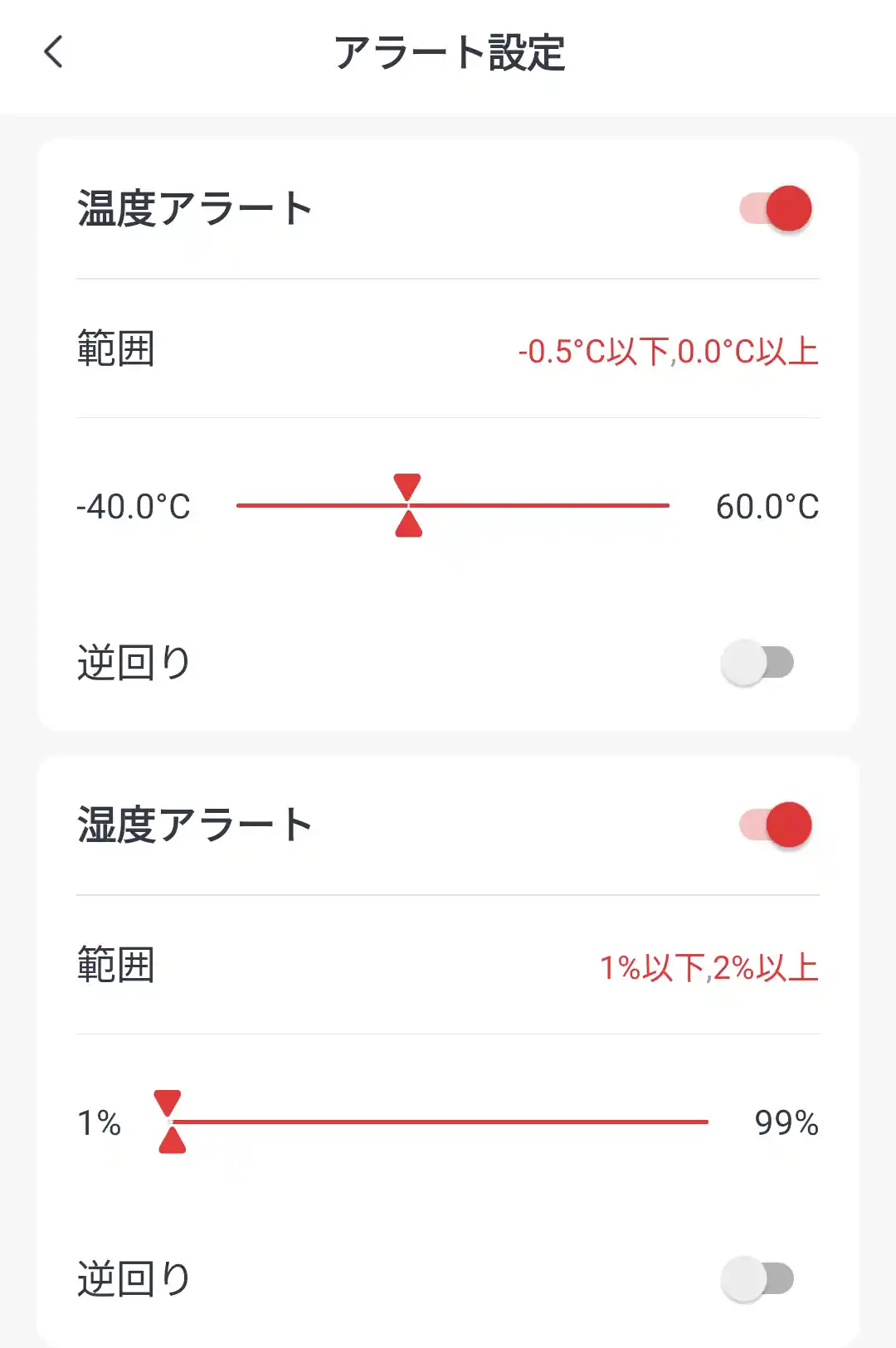
データは各項目ごとに『時』『日』『週』『月』『年』に分けてグラフ化(期間内の最低、最高、平均も一目で確認出来る)。

『間隔』『期間』を設定した上で、エクスポートしてデータ分析することも。
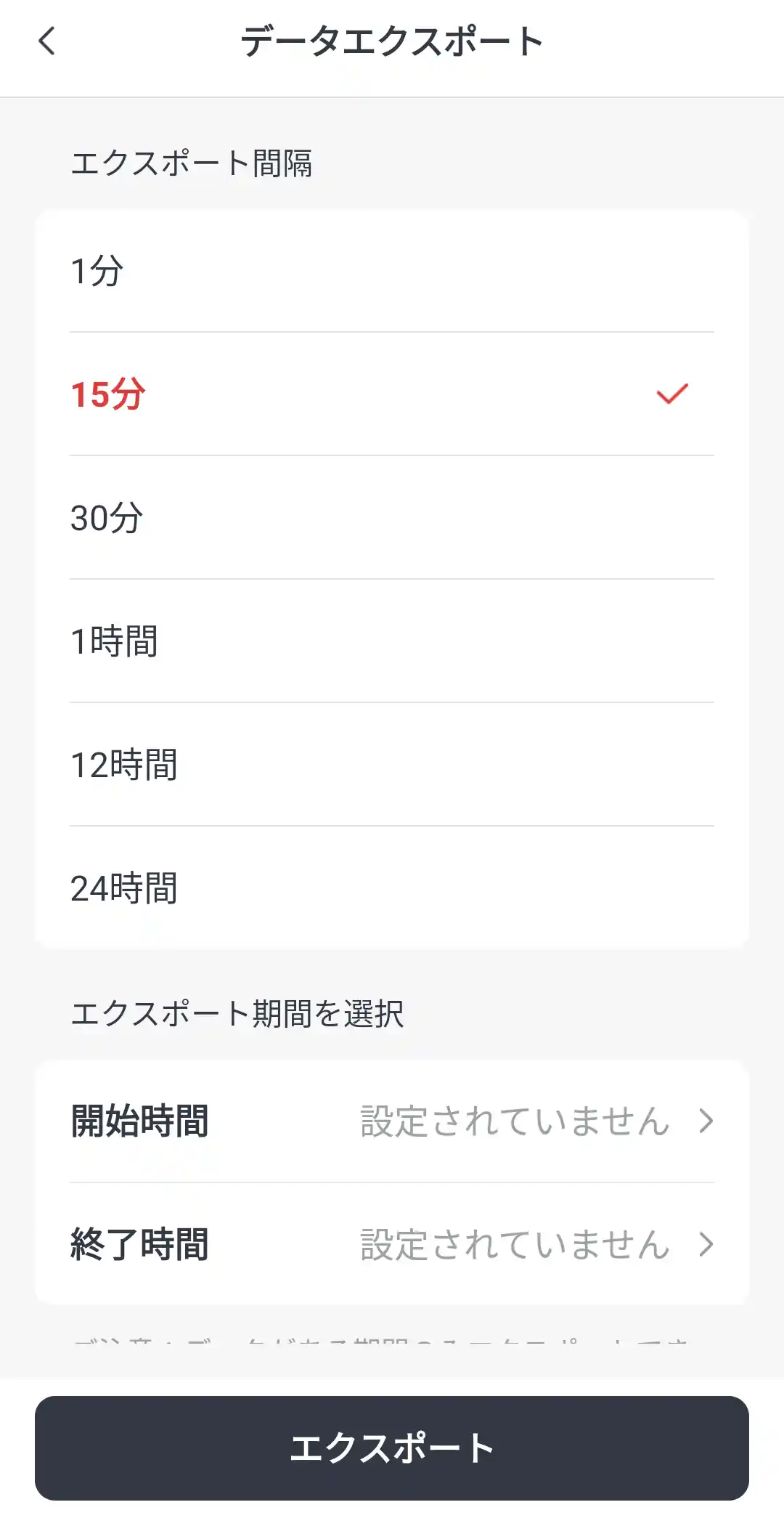
パッと見はちょっとお洒落な『1,980円の温湿度計』ですが、SwitchBotのアプリと同期した瞬間にスマート家電ぶりを発揮。室内栽培をしている人などにはうってつけですね。
SwitchBotの温湿度計は、『スマートリモコン』を中継させることで、他のスマート家電との連携が可能。私はひとまず『ハブミニ(Matter対応)』を買ってみました。続きは別記事にて!
SwitchBot 温湿度計の主な仕様
| サイズ | 55×55×24mm |
| 重量 | 約70g |
| 通信方式 | Bluetooth |
| アプリで温湿度の確認 | ◯(Bluetoothの範囲内) |
| アラート | ◯ |
| データ記録 | 36日間 |
| アプリ | 対応 |
関連リンク
